Enostaven in hiter vodnik za root dostop do Androida

Po rootanju telefona Android imate poln dostop do sistema in lahko zaženete številne vrste aplikacij, ki zahtevajo root dostop.
Temni način je vse bolj priljubljena lastnost številnih aplikacij in operacijskih sistemov. Temni način je na splošno alternativna barvna shema, ki uporablja veliko temnejše barve kot tradicionalna svetla barvna shema. Glavna ideja je, da temna barvna shema povzroči manj bleščanja pri uporabi aplikacije ali naprave v temi. Pri napravah z zasloni OLED ali AMOLED lahko temni način celo prihrani življenjsko dobo baterije v primerjavi z uporabo svetle teme.
Nasvet: Zasloni OLED in AMOLED potrebujejo manj energije baterije pri prikazovanju temnih ali črnih barv v primerjavi s svetlimi slikami. To je zato, ker so na teh zaslonih piksli vir svetlobe, pri temnejših slikah pa ni treba, da so slikovne pike tako svetle. S črno barvo je mogoče slikovne pike celo popolnoma izklopiti in tako prihraniti še več energije. V nasprotju s tem tradicionalni zasloni LCD uporabljajo slikovne pike za barvanje svetlobe iz osvetlitve ozadja, ki nenehno črpa energijo. Ta osvetlitev ozadja je vedno vključena, tudi ko je zaslon črn.
Če želite omogočiti temni način v OneDrive za Android, morate odpreti nastavitve v aplikaciji tako, da najprej tapnete ikono »Jaz« v spodnjem desnem kotu.
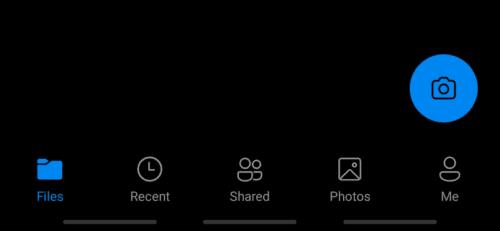
Dotaknite se ikone »Jaz« v spodnjem desnem kotu, da pridete do nastavitev.
Ko ste v meniju »Jaz«, tapnite »Nastavitve«, da odprete meni z nastavitvami.
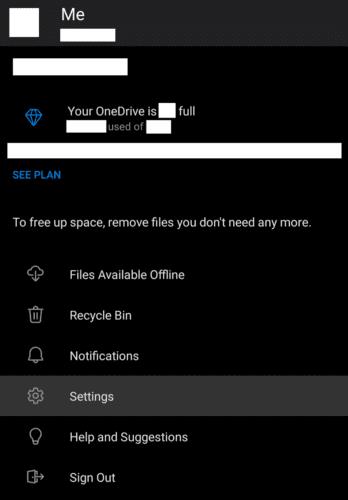
Dotaknite se »Nastavitve«, da odprete nastavitve v aplikaciji.
Nastavitve temnega načina lahko konfigurirate tako, da tapnete »Tema«, ki je peta nastavitev od vrha.
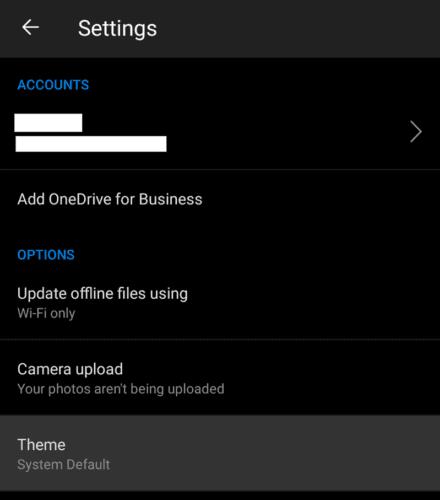
Dotaknite se »Tema« za dostop do nastavitev temnega načina.
Aplikacija Android OneDrive privzeto ujema temo s privzeto sistemsko. Če v telefonu ali tabličnem računalniku Android uporabljate temo temnega načina, se bo OneDrive ujemal z njo. Podobno, če uporabljate svetlo temo, se bo OneDrive privzeto ujemal z njo.
Lahko pa jih preglasite OneDrive in ga ročno nastavite na svetel ali temen način, če želite. Če želite to narediti, samo tapnite ustrezen način in nastavitev bo takoj uporabljena.
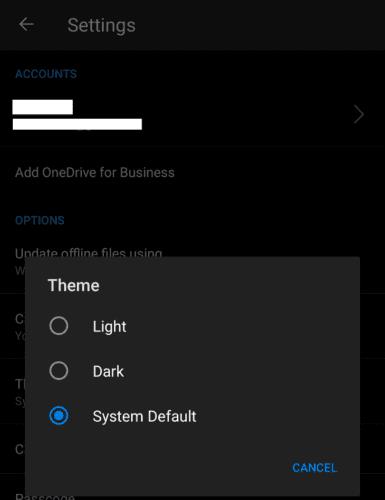
Tapnite »Temno«, da preglasite privzeto nastavitev in omogočite temni način.
Po rootanju telefona Android imate poln dostop do sistema in lahko zaženete številne vrste aplikacij, ki zahtevajo root dostop.
Gumbi na vašem telefonu Android niso namenjeni le prilagajanju glasnosti ali prebujanju zaslona. Z nekaj preprostimi nastavitvami lahko postanejo bližnjice za hitro fotografiranje, preskakovanje skladb, zagon aplikacij ali celo aktiviranje funkcij za nujne primere.
Če ste prenosnik pozabili v službi in morate šefu poslati nujno poročilo, kaj storiti? Uporabite pametni telefon. Še bolj sofisticirano pa je, da telefon spremenite v računalnik za lažje opravljanje več nalog hkrati.
Android 16 ima pripomočke za zaklenjen zaslon, s katerimi lahko po želji spremenite zaklenjen zaslon, zaradi česar je zaklenjen zaslon veliko bolj uporaben.
Način slike v sliki v sistemu Android vam bo pomagal skrčiti videoposnetek in si ga ogledati v načinu slike v sliki, pri čemer boste videoposnetek gledali v drugem vmesniku, da boste lahko počeli druge stvari.
Urejanje videoposnetkov v sistemu Android bo postalo enostavno zahvaljujoč najboljšim aplikacijam in programski opremi za urejanje videoposnetkov, ki jih navajamo v tem članku. Poskrbite, da boste imeli čudovite, čarobne in elegantne fotografije, ki jih boste lahko delili s prijatelji na Facebooku ali Instagramu.
Android Debug Bridge (ADB) je zmogljivo in vsestransko orodje, ki vam omogoča številne stvari, kot so iskanje dnevnikov, namestitev in odstranitev aplikacij, prenos datotek, root in flash ROM-e po meri ter ustvarjanje varnostnih kopij naprav.
Z aplikacijami s samodejnim klikom. Med igranjem iger, uporabo aplikacij ali opravil, ki so na voljo v napravi, vam ne bo treba storiti veliko.
Čeprav ni čarobne rešitve, lahko majhne spremembe v načinu polnjenja, uporabe in shranjevanja naprave močno vplivajo na upočasnitev obrabe baterije.
Telefon, ki ga mnogi trenutno obožujejo, je OnePlus 13, saj poleg vrhunske strojne opreme premore tudi funkcijo, ki obstaja že desetletja: infrardeči senzor (IR Blaster).







